Ver detalles de los repositorios de backups
Para ver los detalles de los repositorios de backups, siga los pasos que se indican a continuación:
-
Vaya al menú principal de NAKIVO Backup & Replication y haga clic en Ajustes.
-
Vaya a la pestaña Repositorios.
-
Haga click en un Repositorio de backups.
-
Se muestran los siguientes datos:
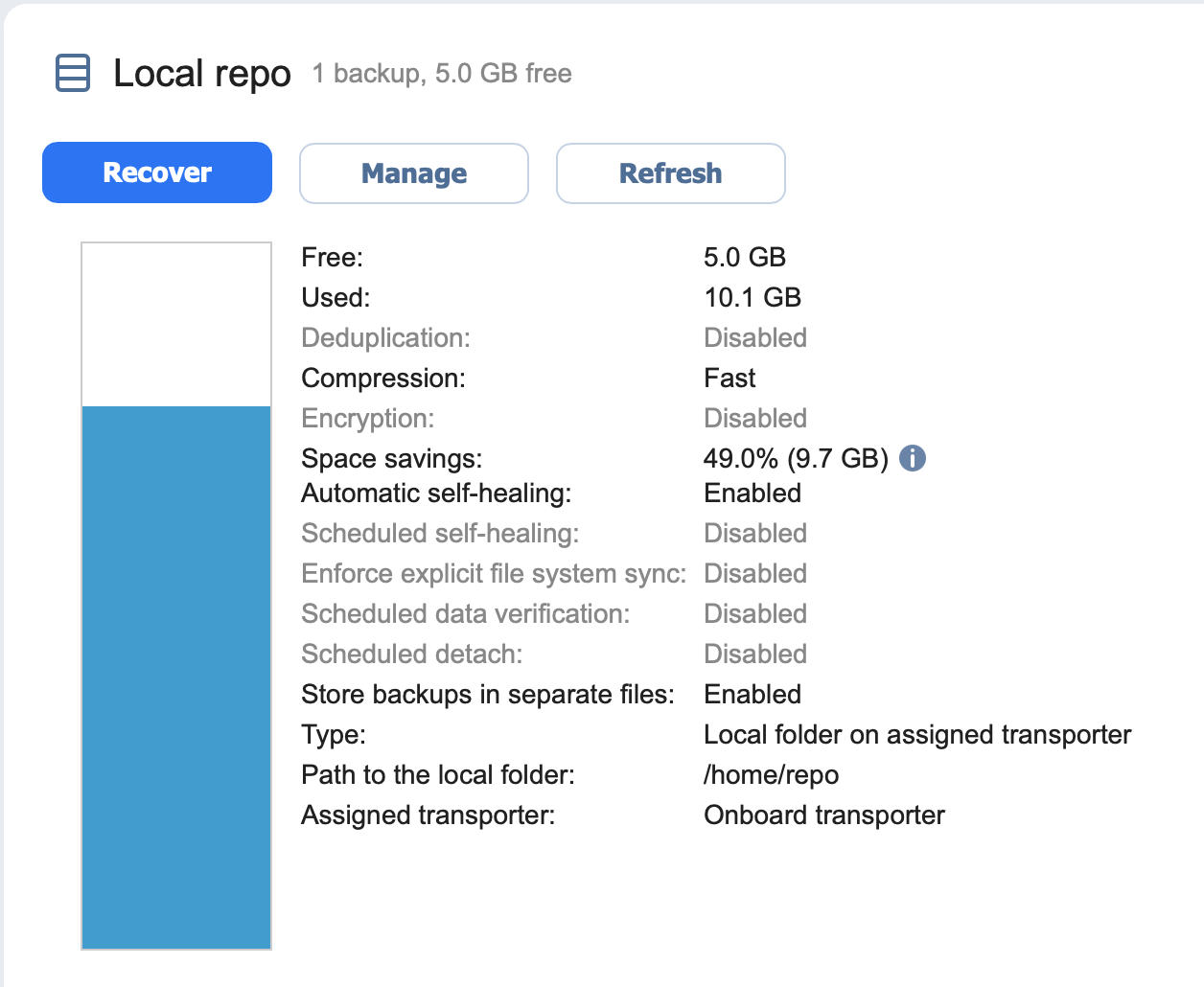
- Libre: La cantidad de espacio libre disponible actualmente para el Repositorio de backups.
- Utilizado: La cantidad de espacio que ocupa el Repositorio de backups en un disco. La cantidad de espacio que se puede recuperar aparece entre paréntesis.
- Deduplicación: El estado de la deduplicación en el Repositorio de backups actual.
- Compresión: El nivel de compresión especificado para el Repositorio de backups actual.
- Cifrado: El estado del cifrado en el Repositorio de backups actual.
- Ahorro de espacio: El porcentaje estimado y la cantidad de espacio ahorrado por la compresión y la deduplicación. Por ejemplo, si se hicieron backups de 200 GB de datos y el tamaño del backup se redujo a 50 GB, la proporción se calcula en un 75%.
- Autorreparación automática: El estado actual de la opción de autorreparación automática para el Repositorio de backups.
- Autocuración programada: El estado actual de la opción de autorrecuperación programada para el repositorio de backups.
- Forzar la sincronización explícita del sistema de archivos: El estado actual de la opción Forzar la sincronización explícita del sistema de archivos para el Repositorio de backups.
- Programación de la verificación de datos: El estado actual de la opción de verificación de datos programada para el Repositorio de backups.
- Programación de recuperación de espacio: El estado actual de la opción de recuperación de espacio programada para el Repositorio de Backups.
- Desconexión programada: El estado actual de la opción de desconexión programada para el repositorio de backups.
- Almacenar backups en archivos separados: El comportamiento actual del Repositorio de backups en el almacenamiento de datos de backups.
- Tipo: La ubicación del Repositorio de backups, que puede ser una de las siguientes:
- Carpeta local en el transportador asignado
- Recursos compartidos CIFS remotos
- Recursos compartidos NFS remotos
- Amazon EC2
- De SaaS
- Amazon S3
- Wasabi
- Appliance de desduplication
- Ruta a la carpeta: La ruta a la carpeta Repositorios de backups.
- Transportador asignado: el transportador que gestiona el Repositorio de backups (es decir, lee datos del Repositorio de backups y escribe datos en él).
- Backups: Lista de backups disponibles en el Repositorio de backups.
Ver detalles del backups
Aquí puede ver los detalles de los backups almacenados en el Repositorio de backups. Se muestra la siguiente información:
-
Nombre: Nombre del backups.
-
Job: El tipo de job que creó este backups.
-
Tamaño: El tamaño total del backup.
Los grandes números de backups se separan en páginas para reducir el desorden. Para encontrar un backup concreto, puedes desplazarte por las páginas manualmente o simplemente buscarlo a través de la barra de búsqueda. Pase el ratón por encima del nombre de un backup para seleccionar una de las siguientes opciones que aparecen en la parte derecha de la pantalla:
-
Recuperar: Seleccione esta opción para proceder a la recuperación.
-
Verificar: seleccione esta opción para verificar el backup.
-
Reparar: Si el backup está corrupto, esta opción intentará restaurarlo a un estado incorrupto.
-
Eliminar: Seleccione esta opción para eliminar el backup del repositorio.
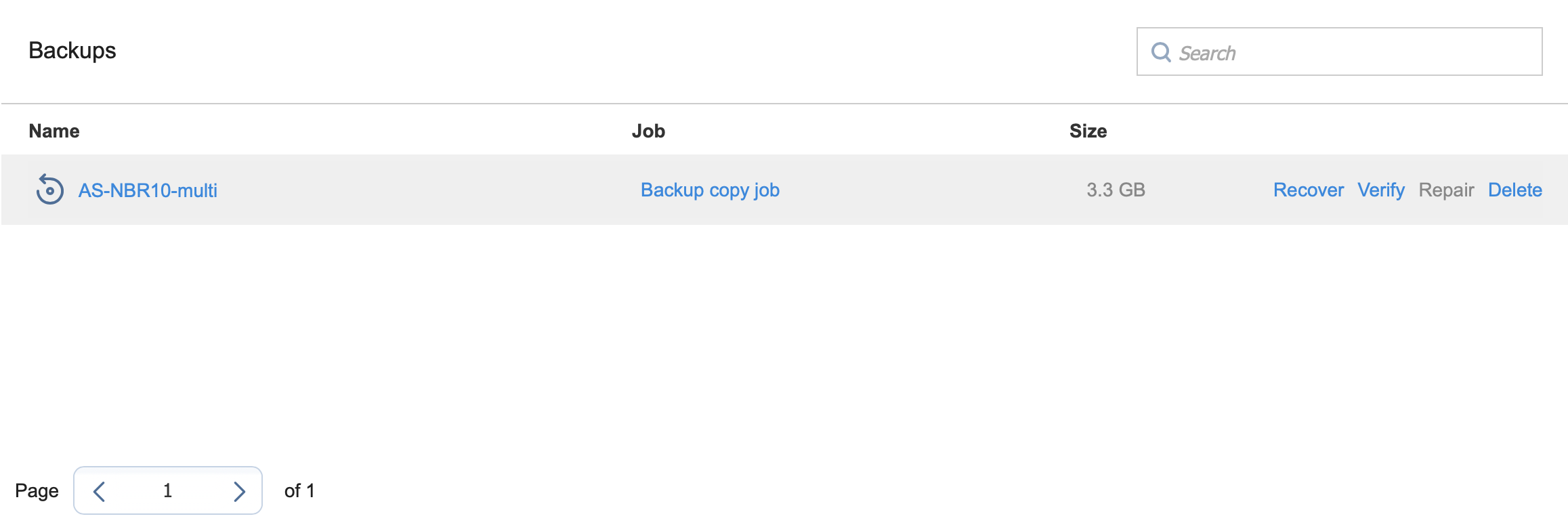
Haga clic en el Nombre de un backups para ver más información sobre el backup y ver los puntos de recuperación disponibles. Se muestra la siguiente información:
-
Job: El tipo de job que creó este backups.
-
Tamaño: El tamaño total del backup.
Un gran número de backups están separados en páginas para reducir el desorden. Para encontrar un backup concreto, puedes desplazarte manualmente por las páginas o simplemente buscarlo a través de la barra de búsqueda. Pase el ratón por encima del nombre de un backup para seleccionar una de las siguientes opciones que aparecen en la parte derecha de la pantalla:
-
Recuperar: Seleccione esta opción para proceder a la recuperación.
-
Verificar: seleccione esta opción para verificar el backup.
-
Reparar: Si el backup está corrupto, esta opción intentará restaurarlo a un estado incorrupto.
-
Eliminar: Seleccione esta opción para eliminar el backup del repositorio.
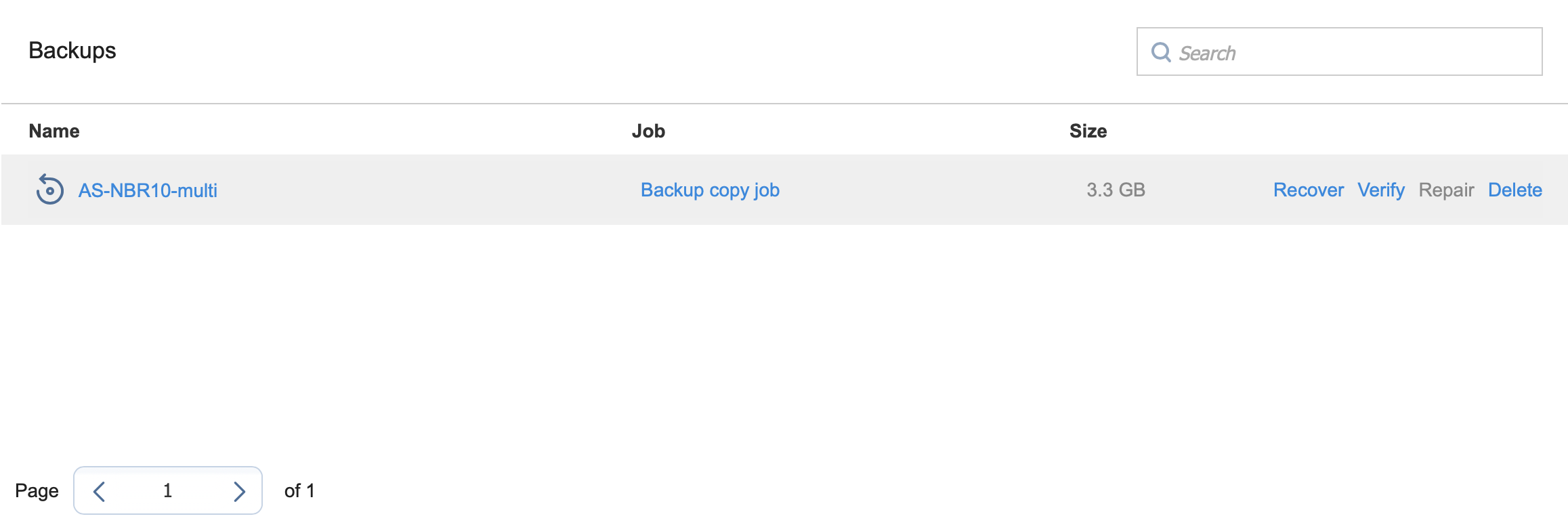
Haga clic en el Nombre de un backups para ver más información sobre el backup y ver los puntos de recuperación disponibles. Se muestra la siguiente información:
-
Nombre: Nombre del job.
-
Tipo: Tipo de Job.
-
Puntos: Número de puntos de recuperación disponibles.
-
Último punto: Fecha del último punto de recuperación.
-
Tamaño: El tamaño total del backup.
-
Nombre del job: Nombre del job.
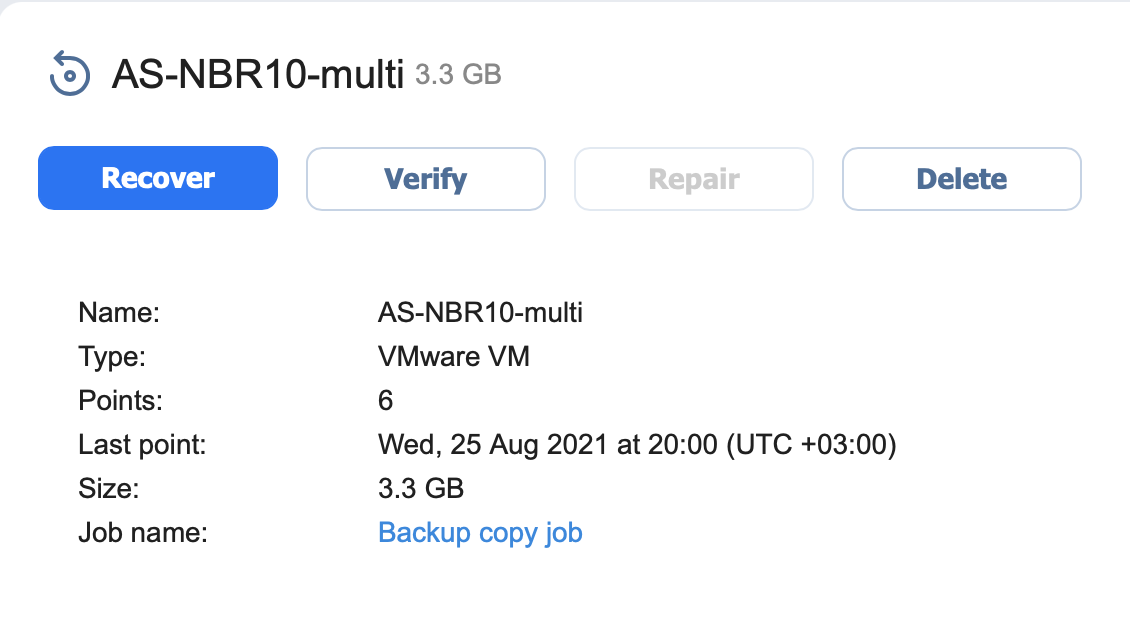
Ver detalles de los puntos de recuperación
Puede ver los detalles del punto de recuperación en la parte inferior de la pantalla. Para encontrar un punto de recuperación para una fecha concreta, puede utilizar la barra de búsqueda de la derecha. Se muestra la siguiente información:
-
Date: Fecha del punto de recuperación.
-
Tamaño: Tamaño del punto de recuperación.
-
Tipo: Tipo del backup utilizado para este punto de recuperación.
-
Inmutable hasta: Si procede, la fecha en que expira la inmutabilidad de los puntos de recuperación.
-
Protegido hasta: La fecha hasta la que el punto de recuperación permanece protegido.
-
Descripción: Descripción del punto de recuperación.
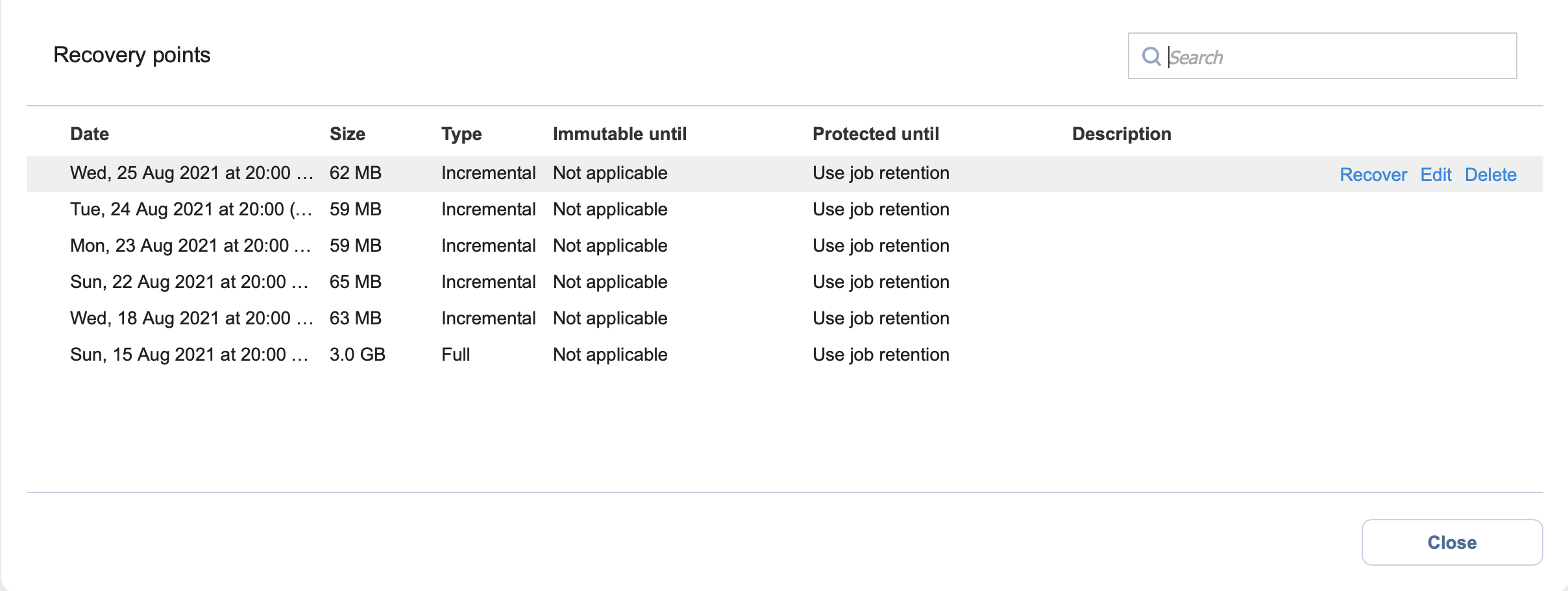
Nota
Tamaño, Tipo y Cifrado hasta que los detalles se muestren sólo si la opción Guardar backups en archivos separados (en Ahorro de almacenamiento & Cifrado) está seleccionada al crear o editar un Repositorio de backups.
También se pueden ver la fecha, el tipo y la descripción al seleccionar los puntos de recuperación en el Asistente para jobs de recuperación.
Pase el ratón por encima del nombre del punto de recuperación para seleccionar una de las siguientes opciones que aparecen en la parte derecha de la pantalla:
-
Recuperar: Seleccione esta opción para proceder a la recuperación.
-
Editar: seleccione esta opción para editar el punto de recuperación. Haz lo siguiente:
-
Opcionalmente, puede añadir una Descripción a su punto de recuperación.
-
Elija la fecha hasta la que el punto de recuperación debe permanecer protegido. Existen las siguientes opciones:
-
Utilizar retención de job: Selecciona esta opción para utilizar los ajustes de retención seleccionados en el job para este punto de recuperación.
-
Conservar para siempre: Elija esta opción para conservar este punto de recuperación para siempre.
-
Proteger hasta: Elija esta opción para proteger este punto de recuperación hasta una fecha específica. Después de seleccionar esta opción, elija la fecha en el calendario.
-
-
-
Eliminar: Seleccione esta opción para eliminar el punto de recuperación del repositorio.